Cách cắt video trên capcut đơn giản và chi tiết

CapCut là một trong những ứng dụng chỉnh sửa video phổ biến nhất hiện nay nhờ giao diện trực quan, dễ dùng và hoàn toàn miễn phí. Trong số các thao tác cơ bản, cắt video là chức năng được sử dụng nhiều nhất để loại bỏ những phần thừa, rút ngắn thời lượng và giúp video trở nên gọn gàng, chuyên nghiệp hơn. Bài viết dưới đây sẽ hướng dẫn bạn cách cắt video trên CapCut đơn giản và chi tiết, phù hợp cho cả người mới bắt đầu trên điện thoại lẫn máy tính. Hãy cùng thực hành ngay!
Nội dung chính
Lợi ích khi biết cắt video trên capcut
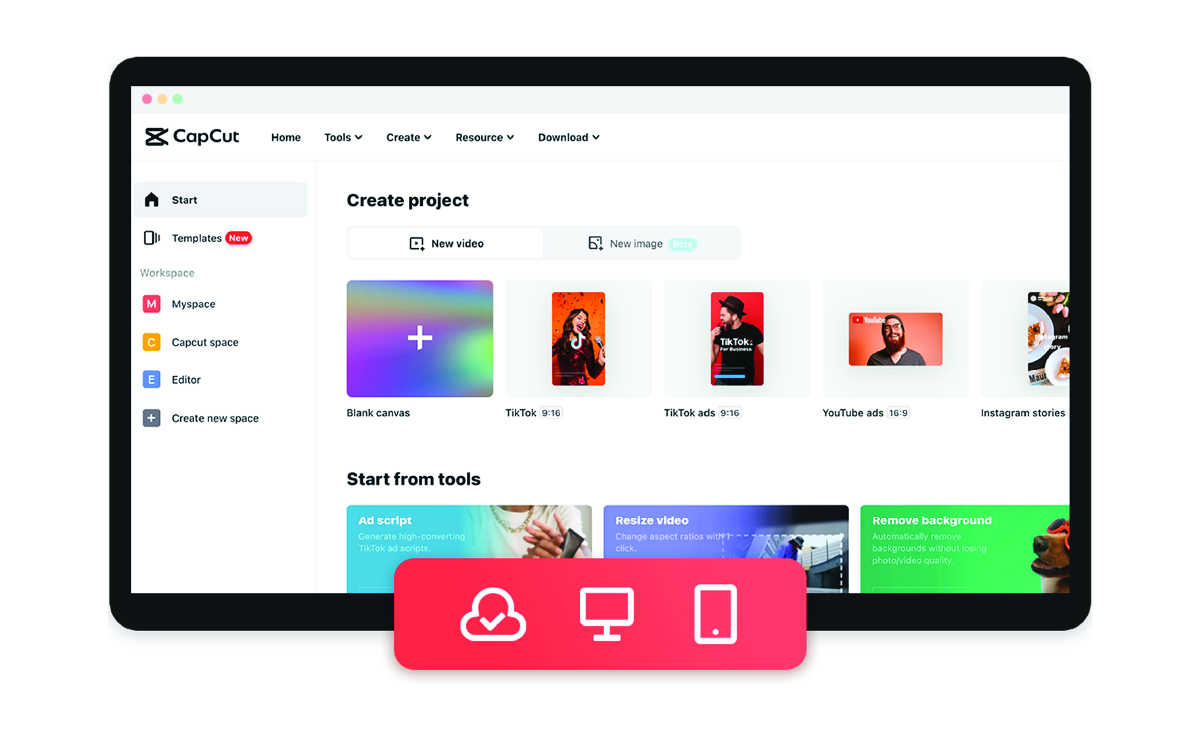
Loại bỏ phần thừa và tối ưu nội dung video
Một trong những lợi ích lớn nhất khi biết cắt video trên CapCut là khả năng loại bỏ những đoạn thừa như khoảng nghỉ, sai sót trong lúc quay hoặc các chi tiết không cần thiết. Điều này giúp nội dung trở nên ngắn gọn, tập trung đúng thông điệp bạn muốn truyền tải và tránh gây nhàm chán cho người xem. Với CapCut, thao tác cắt nhanh - gọn - chính xác giúp bạn chỉnh sửa video hiệu quả mà không cần kỹ thuật phức tạp.
Tối ưu mạch nội dung và nhịp điệu video
Khi biết cắt video hợp lý, bạn có thể sắp xếp lại các phân đoạn theo trình tự logic, đảm bảo mạch nội dung liền mạch và dễ hiểu. CapCut cho phép bạn chia nhỏ video, di chuyển các đoạn và ghép lại theo ý muốn để tạo nhịp điệu phù hợp. Điều này đặc biệt quan trọng trong các video review, vlog, tutorial hay video quảng cáo - nơi mỗi giây đều cần truyền tải thông tin rõ ràng và liền mạch.
Tiết kiệm thời gian chỉnh sửa video
Việc thành thạo thao tác cắt video trên CapCut giúp bạn tiết kiệm đáng kể thời gian trong quá trình hậu kỳ. Thay vì phải quay lại toàn bộ video hoặc xử lý bằng các phần mềm phức tạp, bạn chỉ cần vài thao tác “Tách - Xóa - Xuất video” để hoàn thiện sản phẩm. Với những người thường xuyên làm nội dung, kỹ năng này giúp tối ưu quy trình làm việc và rút ngắn thời gian đăng tải lên mạng xã hội.
Hướng dẫn cắt video trên capcut điện thoại
Cắt video trên CapCut bằng điện thoại là thao tác đơn giản nhưng cực kỳ quan trọng giúp bạn nhanh chóng chỉnh sửa và tối ưu nội dung trước khi đăng tải. Bạn chỉ cần thực hiện theo các bước chi tiết dưới đây:
Bước 1: Truy cập ứng dụng CapCut trên điện thoại của bạn. Tại giao diện chính, chọn Dự án mới.
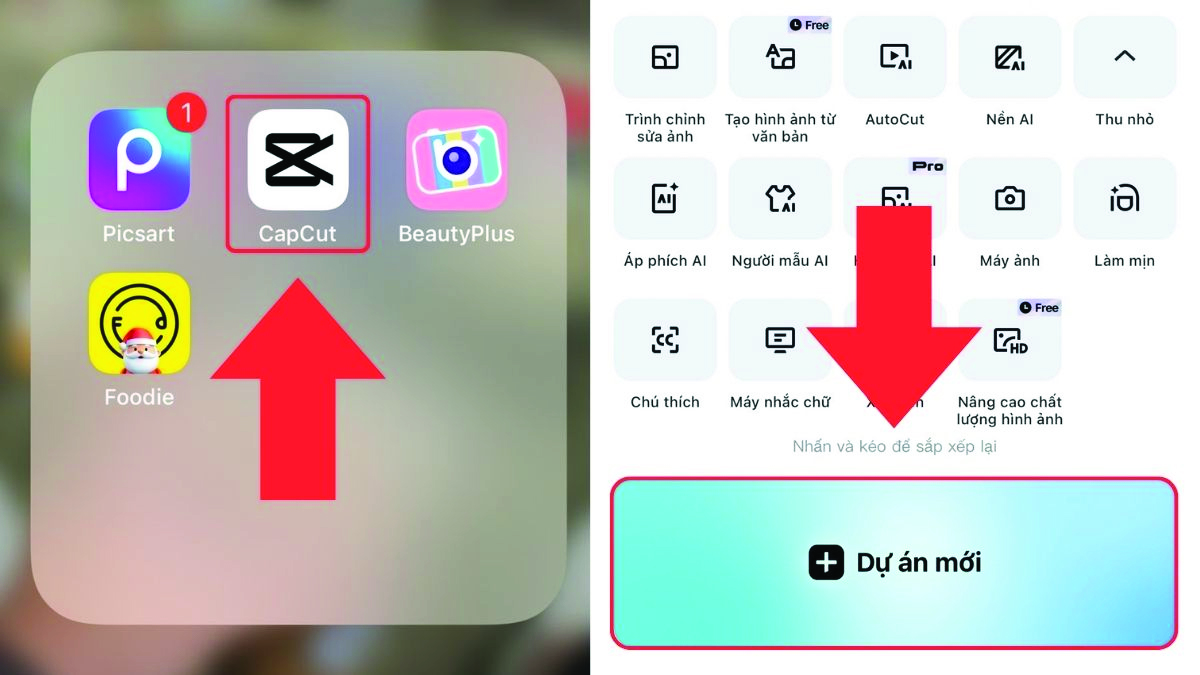
Bước 2: Chọn video muốn cắt và chọn Thêm.
Bước 3: Bạn nhấn chọn thanh thời lượng, thực hiện giữ và di chuyển vạch trắng ở 2 đầu để cắt video theo mong muốn.
Bước 4: Sau khi cắt video, bạn chọn vào biểu tượng Xuất ở góc trên bên phải và chọn định dạng video muốn lưu hoặc chia sẻ lên các trang mạng xã hội khác.
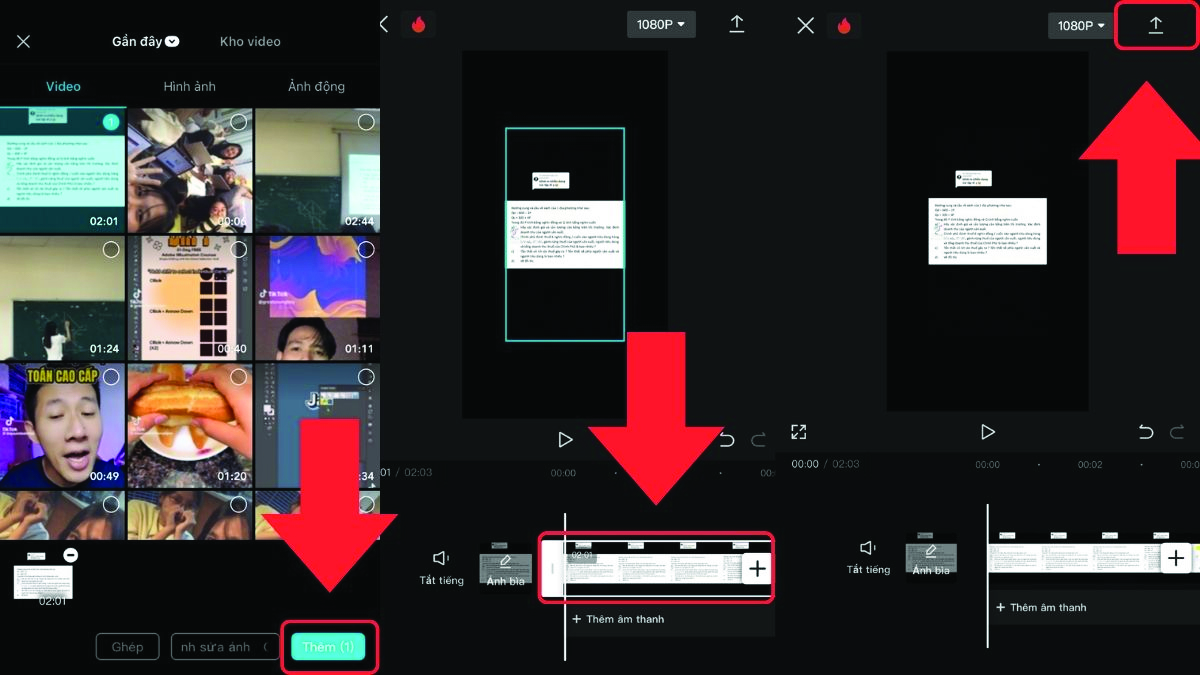
Hướng dẫn cắt video trên capcut máy tính
Ngoài phiên bản di động, CapCut trên máy tính (PC/laptop) cũng được nhiều người lựa chọn nhờ giao diện trực quan, thao tác chính xác và dễ quan sát hơn. Dưới đây là hướng dẫn chi tiết giúp bạn cắt video nhanh chóng trên CapCut phiên bản máy tính:
Bước 1: Mở app CapCut trên máy tính của bạn. Tại giao diện chính, chọn Tạo video mới.
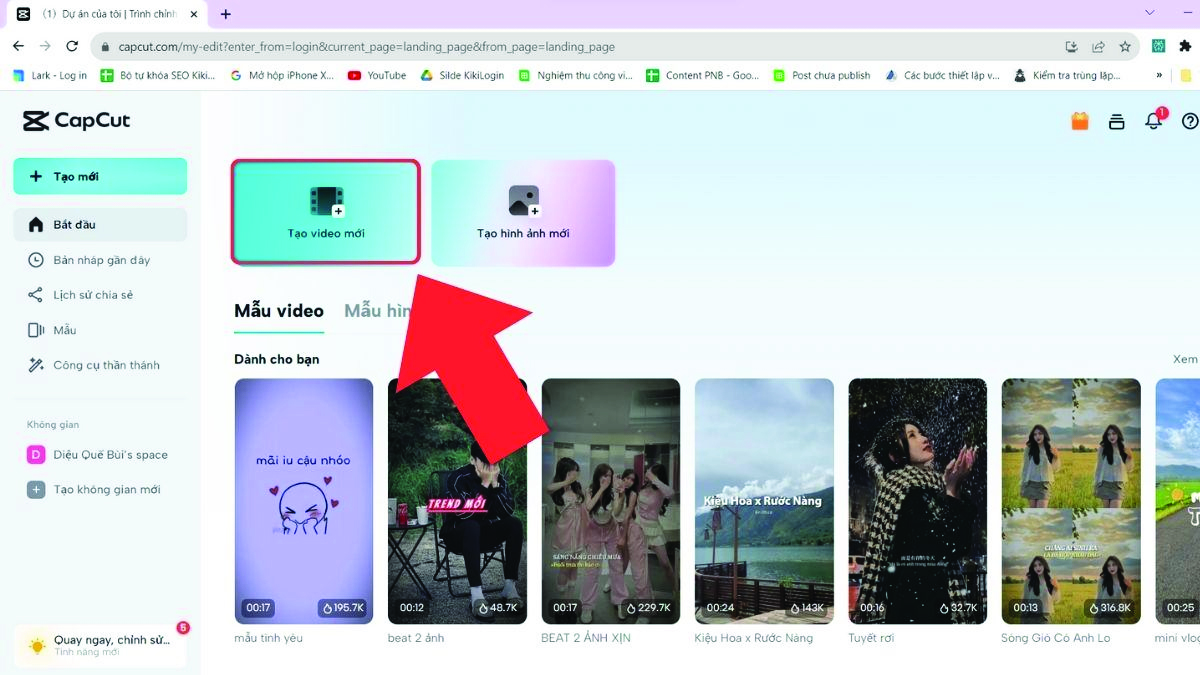
Bước 2: Bạn chọn video muốn cắt từ laptop, Google Drive hoặc Dropbox và chọn Open để tải lên.
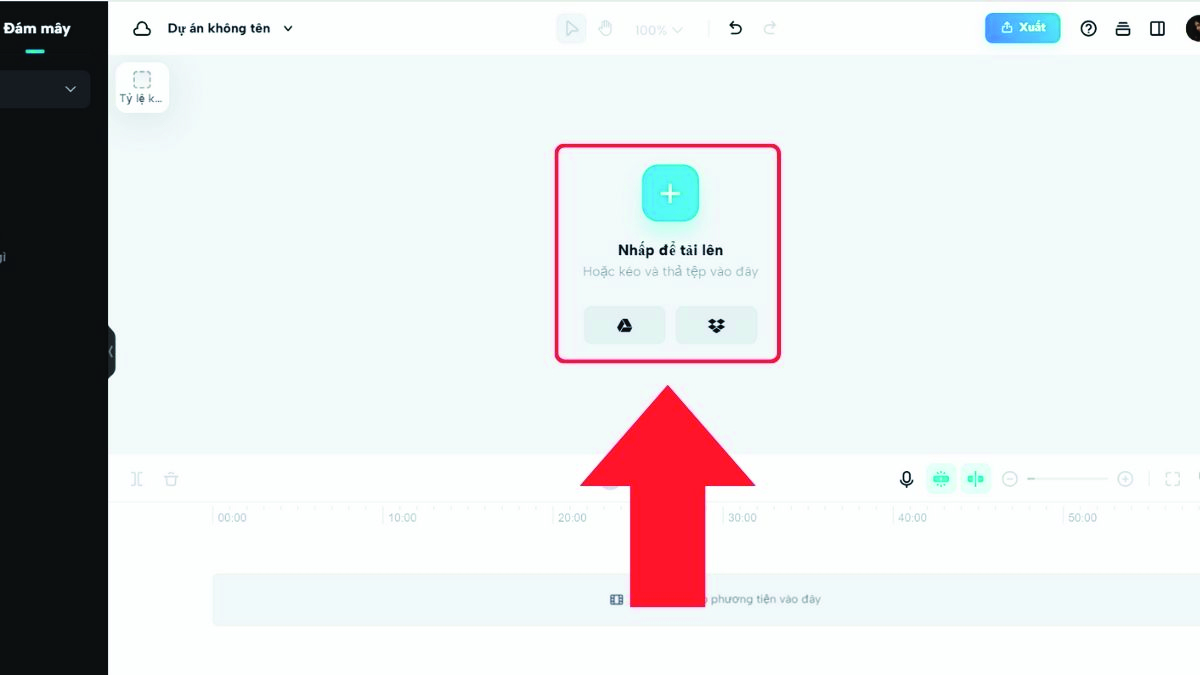
Bước 3: Trên thanh thời lượng, thực hiện giữ và di chuyển ở 2 đầu để cắt video.
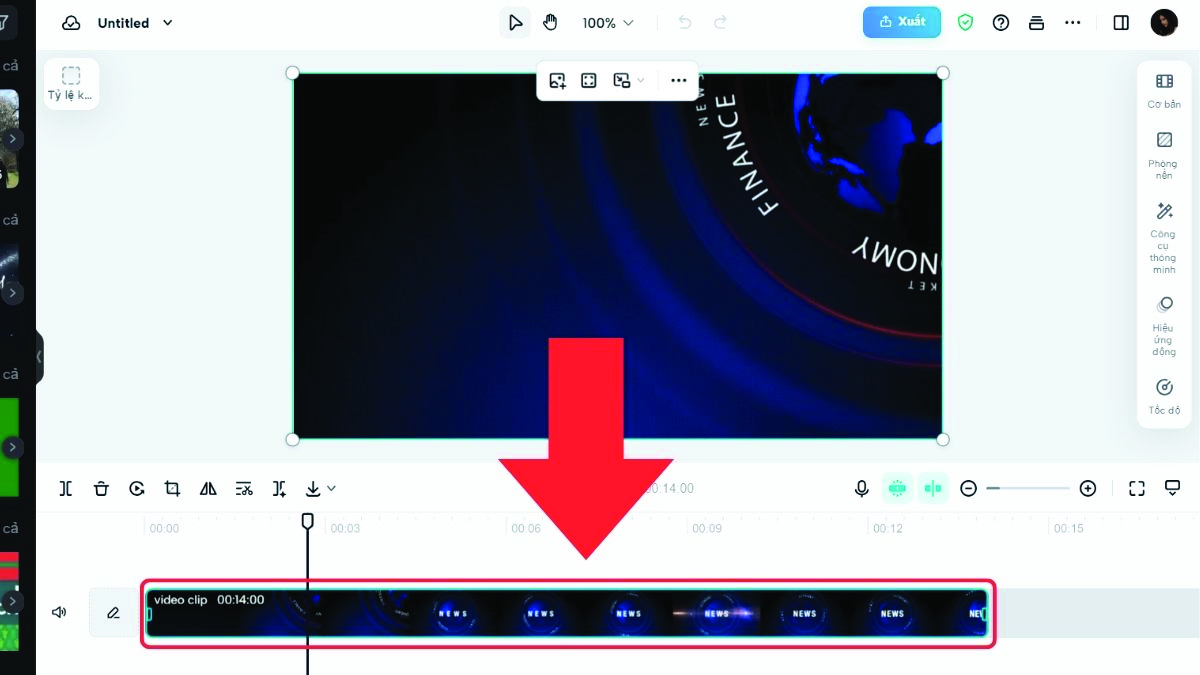
Bước 4: Sau khi cắt, nhấn chọn biểu tượng Xuất và chọn định dạng video muốn lưu hoặc chia sẻ lên các trang mạng xã hội khác.
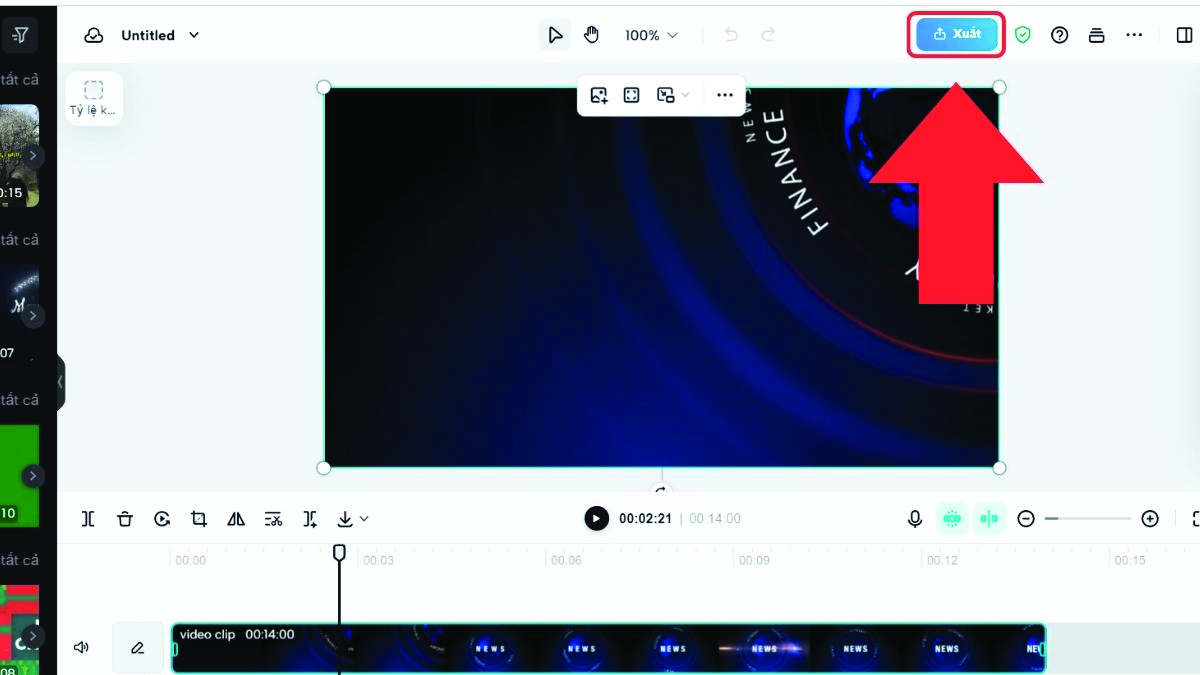
Những câu hỏi thường gặp
1. CapCut có miễn phí không?
Có. CapCut là ứng dụng chỉnh sửa video hoàn toàn miễn phí trên cả điện thoại và máy tính. Một số hiệu ứng hoặc mẫu nâng cao có thể yêu cầu CapCut Pro, nhưng các tính năng cơ bản như cắt, tách, ghép video đều được sử dụng miễn phí.
Đọc thêm: Tải Capcut trên điện thoại và máy tính đơn giản nhất 2025
2. Có thể cắt nhiều đoạn trong cùng một video không?
Hoàn toàn có thể. Bạn chỉ cần dùng công cụ Tách (Split) nhiều lần tại các vị trí khác nhau để tách các đoạn cần loại bỏ, sau đó xóa từng đoạn theo ý muốn.
3. Cắt video trên CapCut có làm giảm chất lượng không?
Không. Việc cắt video chỉ loại bỏ một phần nội dung chứ không làm giảm chất lượng gốc. Bạn có thể xuất video với độ phân giải gốc hoặc cao hơn như 1080p hay 4K nếu muốn.
4. Có thể ghép video lại sau khi cắt không?
Có. CapCut cho phép bạn kéo, thả, sắp xếp lại thứ tự các đoạn trên timeline. Sau khi cắt, bạn có thể ghép nhiều đoạn lại thành một video hoàn chỉnh rất dễ dàng.
5. Có thể cắt video trên CapCut mà không có watermark không?
Có. CapCut không tự thêm watermark vào video sau khi chỉnh sửa, trừ khi bạn dùng một số template có gắn logo TikTok hoặc hiệu ứng đặc biệt. Với dự án trống, video xuất ra sẽ không có watermark.
6. CapCut trên máy tính và điện thoại có khác nhau không?
Các tính năng cơ bản như cắt, tách, xóa đoạn video đều giống nhau. Tuy nhiên, phiên bản PC có giao diện rộng hơn, timeline dễ thao tác hơn, phù hợp khi bạn làm video dài hoặc nhiều phân đoạn.
7. Tôi có thể cắt nhạc hoặc cắt âm thanh trong CapCut không?
Có. CapCut hỗ trợ cắt nhạc, tách âm thanh khỏi video, xóa hoặc kéo dài âm thanh theo ý muốn. Bạn chỉ cần chọn đoạn âm thanh trên timeline và dùng công cụ Split tương tự như khi cắt video.
Kết luận
Cắt video là thao tác cơ bản nhưng đóng vai trò quan trọng trong việc tạo ra một sản phẩm hoàn chỉnh, mạch lạc và thu hút người xem. Với CapCut, bạn có thể dễ dàng thực hiện thao tác này cả trên điện thoại lẫn máy tính chỉ với vài bước đơn giản. Nhờ giao diện trực quan, công cụ tách - xóa tiện lợi và khả năng xuất video chất lượng cao, CapCut trở thành lựa chọn lý tưởng cho mọi đối tượng, từ người mới bắt đầu đến nhà sáng tạo nội dung chuyên nghiệp. Hy vọng hướng dẫn chi tiết trong bài viết đã giúp bạn nắm rõ cách cắt video trên CapCut, từ cơ bản đến nâng cao. Hãy mở CapCut và áp dụng ngay để tạo ra những video sắc nét, gọn gàng và hấp dẫn hơn cho các nền tảng mạng xã hội!
Có thể bạn quan tâm:
Hướng dẫn tải CapCut Trung Quốc và cách sử dụng đơn giản
Cách đăng video lên capcut kiếm tiền online hiệu quả
Cách kiếm tiền từ Capcut chi tiết nhất
Cách Edit video tiktok trên điện thoại, máy tính, Capcut đơn giản













